一个案例吃透数据分析02图文教程发布时间:2022年02月21日 08:01
虎课网为您提供字体设计版块下的一个案例吃透数据分析02图文教程,本篇教程使用软件为Excel(Office2016),难度等级为中级拔高,下面开始学习这节课的内容吧!
今天课程的内容是讲解H190-一个案例吃透数据分析-02,同学们可以在下方评论区进行留言,老师会根据你们的问题进行回复,作业也可以在评论区进行提交。
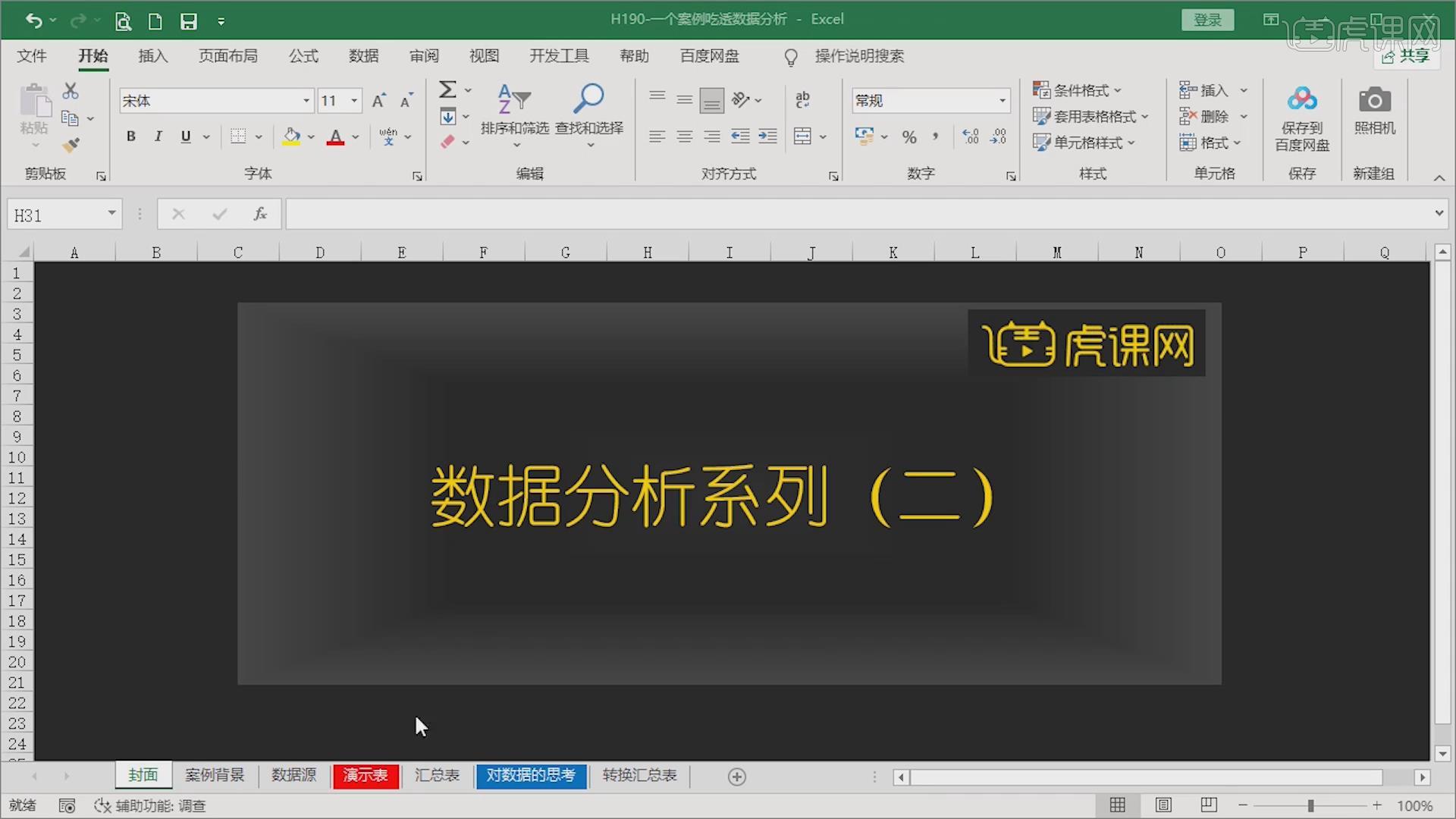
那就开始今天的教程咯。
1.本节课讲解编制两个年份的汇总表,首先进行数据源进行计算,通过输入的月份进行计算。
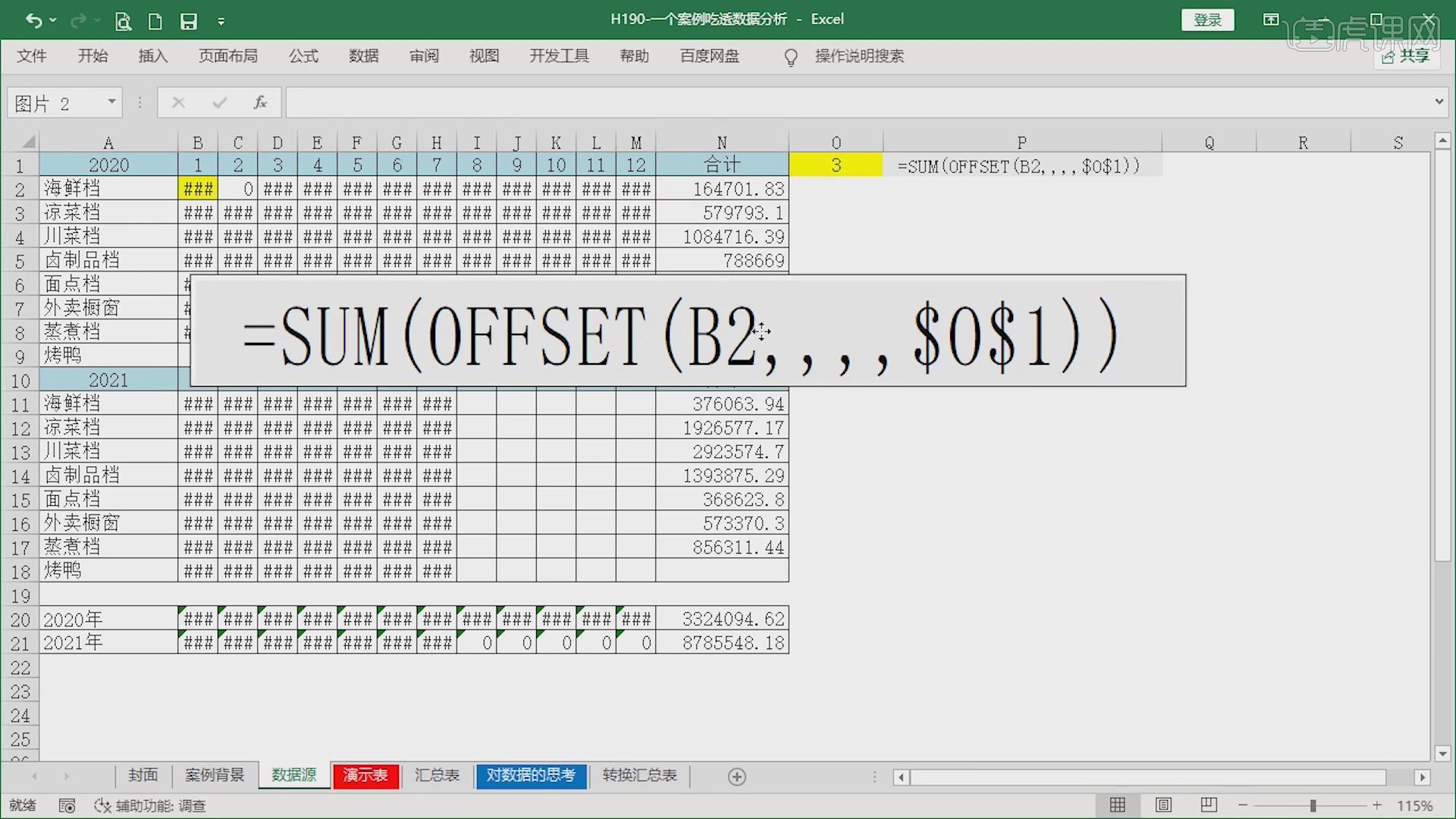
2.=SUM(OFFSET (B2,,,$O$1)),OFFSET函数以B2为起始定位点,并不进行移动调整。
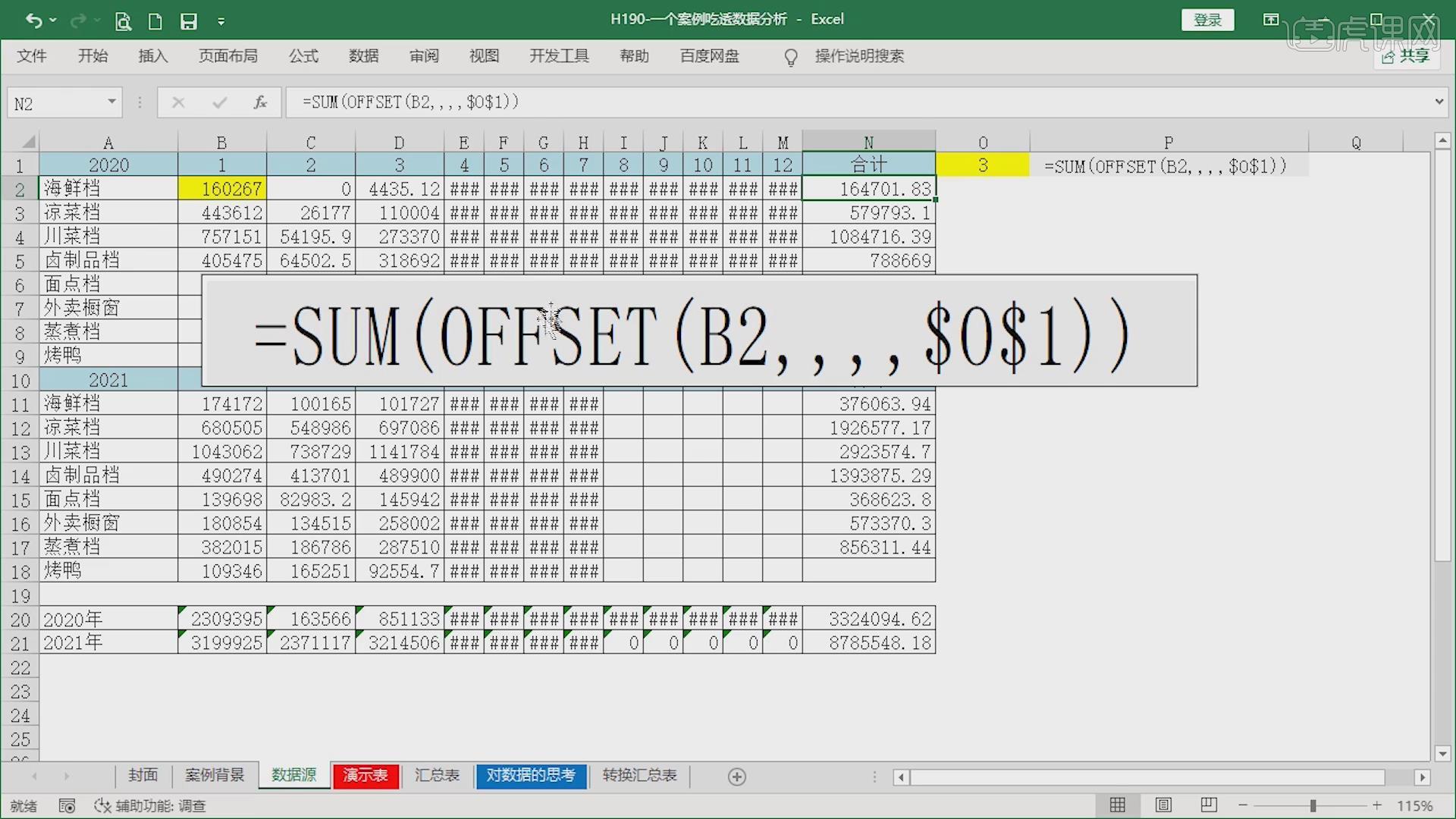
3.可以通过F9可以查看公式中对应的数据,最外部是通过SUM函数进行求和,可以动态的调整设置几个月的数据。
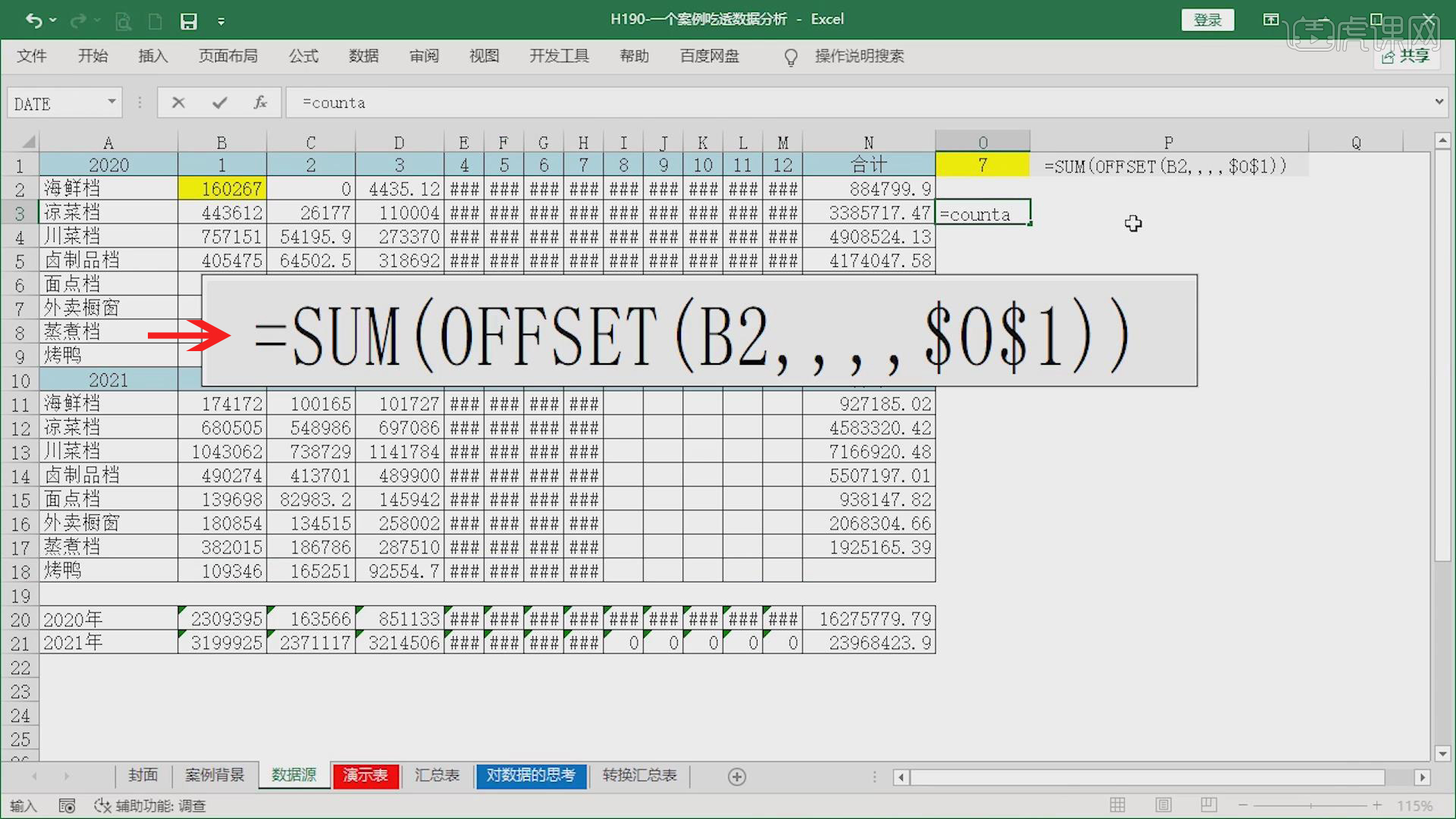
4.在B2输入2020,在B3输入2021年,复制一份数据在任意位置站忒,点击【删除重复值】,手动删除多余的数据。
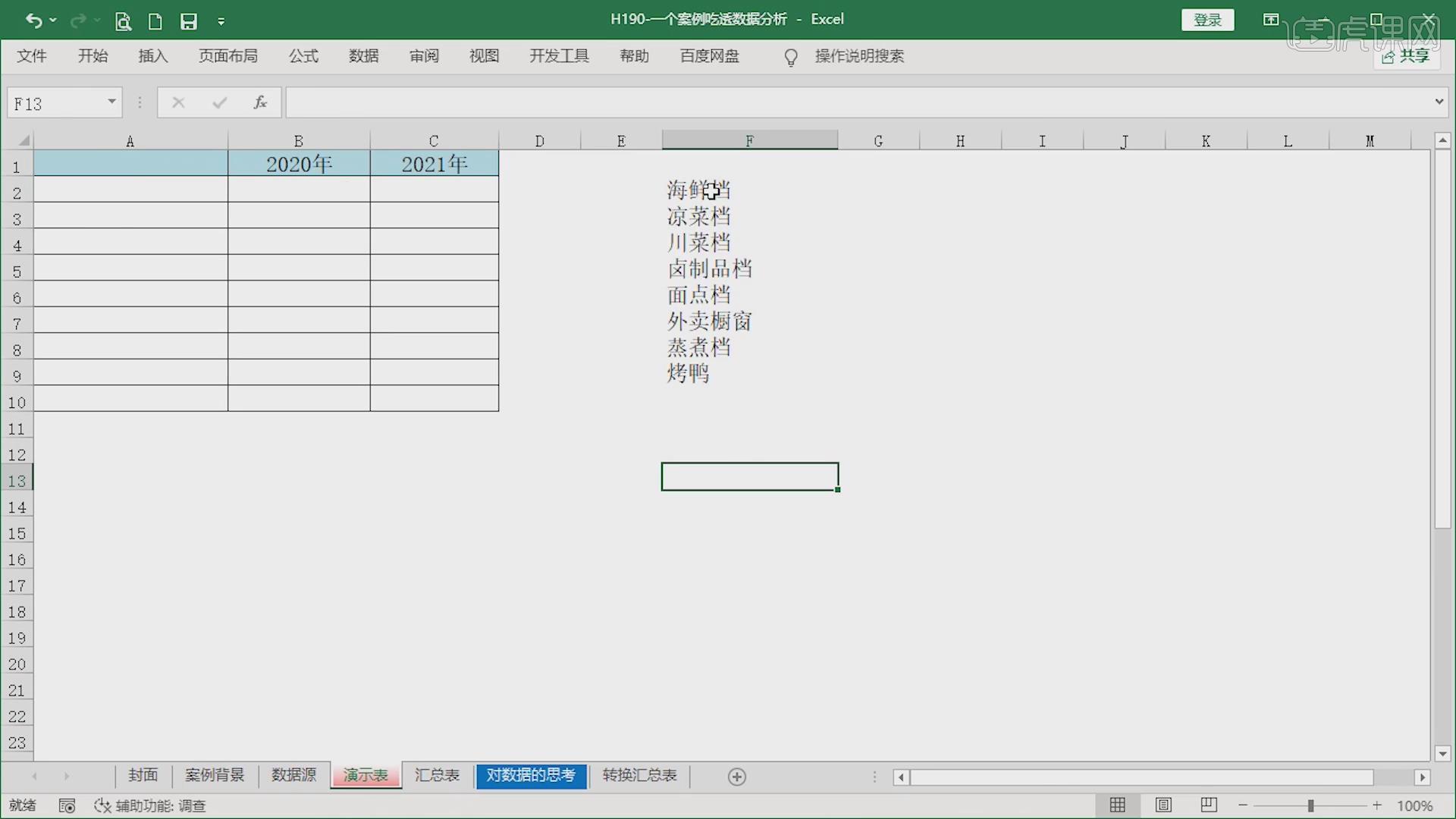
5.将剩余的数据复制到表格中,不能直接进行复制,使用的公式=ROUND(VLOOKUP(2,数据源!A$2:N$9,14,0)/10000,1)。

6.此公式可以保证顺序不正确可以自动寻找数据,在做数据分析时应简化数据,通过/10000得到简单的数据。

7.在分析数据时应该根据数值进行调整,通过ROUND函数解决问题,=ROUND (VLOOKUP(A2,数据源!A$11:N$18,14,0)/10000,1)是2021年的数据。

8.选中所有数据点击【插入】-【二维簇状图】,点击【图表工具】设置【颜色】为中色,中间主图设置【颜色】为白色。

9.选择2021年的数据设置【颜色】为蓝色,选择2020年的数据设置【颜色】为浅蓝色,设置【文字颜色】为蓝色。

10.设置【网格线颜色】为很浅蓝色,设置【标题】输入=将图标引用过来,可以设置动态的图标的冬天标题。

11.点击【添加数据标签】,使用【文本工具】输入文字的内容,注意插入【文本框】时先点击图标再进行创建文本框。

12.回顾本节课所学的内容,同学们可在视频下方的评论区留言并提交作业,老师会根据提出的问题回复。

13.视频学百遍,不如上手练一练,你学会了吗?

以上就是一个案例吃透数据分析02图文教程的全部内容了,你也可以点击下方的视频教程链接查看本节课的视频教程内容,虎课网每天可以免费学一课,千万不要错过哦!














